Създаване на презентация в текстов редактор Microsoft Word

- 3549
- 1004
- Kerry Zieme
Въведение
Повечето потребители са свикнали да създават красиви презентации изключително в програмата Power Point. И това не е изненадващо, защото всеки човек, дори професионалист в областта на него, ще може да създаде пъстър атрактивен дизайн за кратко време - уникално рекламно представяне на писмената работа по курса, дипломен проект и може би дори нов продукт или предоставената услуга. Чрез вградени инструменти, потребителят ще може да "диша живота" в своята идея, като явно го демонстрира. Презентацията е удобна в това, че с неговата помощ можете да представите всичко с визуални илюстрации, графики и диаграми с минимален набор от текст. Когато създавате презентация, не забравяйте за възможностите на многофункционалния текстов редактор Microsoft Word, който има отлични качества, които ви позволяват да направите презентация възможно най -разбираема и достъпна.

За разлика от популярното приложение за мощност, думата е перфектно адаптирана да работи с всеки обем текст, защото това е неговата цел се крие. Всички са запознати с проблема с структурирането на информационния блок в слайдовете. Именно този аспект определя съветите на експертите да изразяват предварително текста на листа и едва след това да направят своя внос в Power Point.
Създаване на атрактивна презентация в Word - основните аспекти
Каквато и да е темата на представения материал, е необходимо да се направи презентация интересна, ярка и запомняща се. Именно това условие засяга общия успех на планираното. И времето, прекарано за създаване на атрактивен дизайн, ще постигне първостепенна задача - направете слайдовете по -зрелищни.
Потребителят трябва да структурира предимно текста, който ще се появи в презентацията. Друг важен аспект, който в никакъв случай не трябва да се забравя - е времето. Както показват практиката и изследванията, проведени от учени, човешкият мозък е в състояние да възприема адекватно слайдове с информация, която демонстрира не повече от 20 минути на положително емоционално ниво. Когато създавате презентация, препоръчително е да разгледате този параметър и да се опитате да се впишете в такъв период от време.
Създаването на рекламно шоу се счита за оптимално, което няма да надвишава съдържанието на 10-12 слайда. На толкова много страници е необходимо да се поберат само основната информация, посочена изключително в компресиран и най -достъпен формуляр.
Структуриране на информация
За да направите презентация в Word, трябва да разберете самия принцип на неговото създаване. По -специално, трябва да знаете, че всеки отделен слайд е малък отделен подтем, който на етапи разкрива общата идея. Ето защо в текстовия редактор Microsoft Word трябва да започне с структурирането на заглавията.
Ако говорим за визуален пример, презентацията трябва да започне с „основното заглавие“, зад което трябва да се намират няколко вторични субтитри, които имат резултат от 1 до 10.
За да се покаже правилно презентацията след износ и всичките му елементи са разположени на правилните места, е необходимо правилно да проектирате текста. Да го направиш е много просто:
- На първо място, заглавията на вашите слайдове трябва да бъдат предписани в отделни линии.
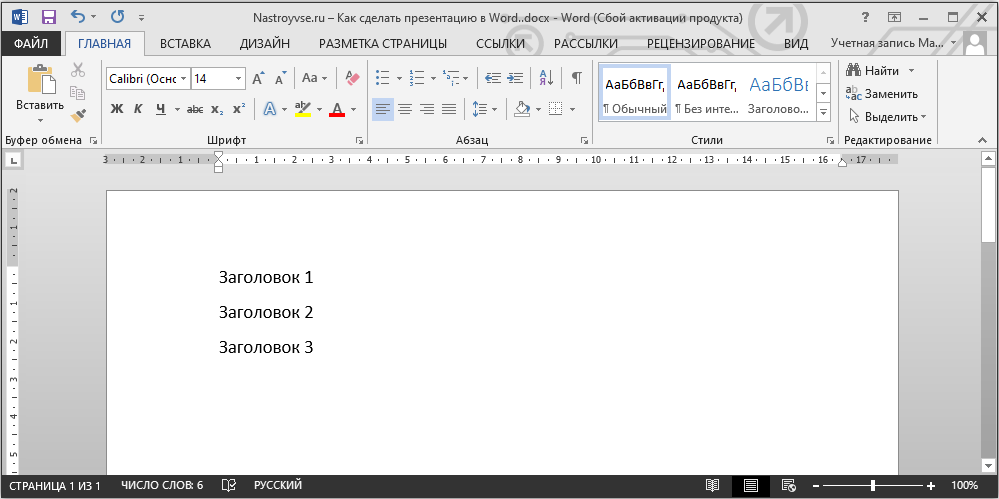
- След това, под всеки от тях добавете текст, който ще бъде съдържанието на слайда. Може да бъде във всеки формат, да има няколко точки, както и маркирани или номерирани списъци.
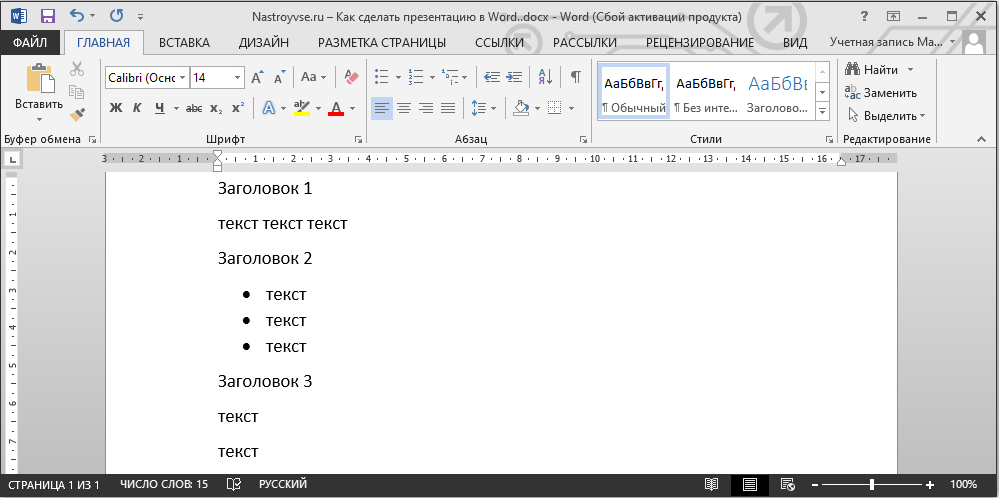
- След това редувайте всяко от добавените заглавия и приложете стила „заглавие 1“ към тях, който се намира в раздела „Начало“, в лентата с инструменти в категорията „Стилове“.
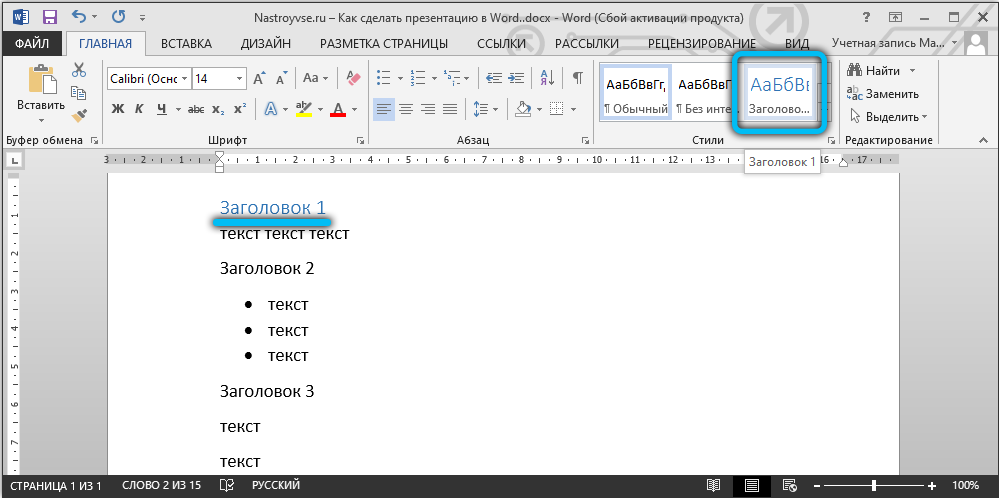
- Вземете същите действия за останалата част от текста, само този път щракнете върху „Заглавие 2“.
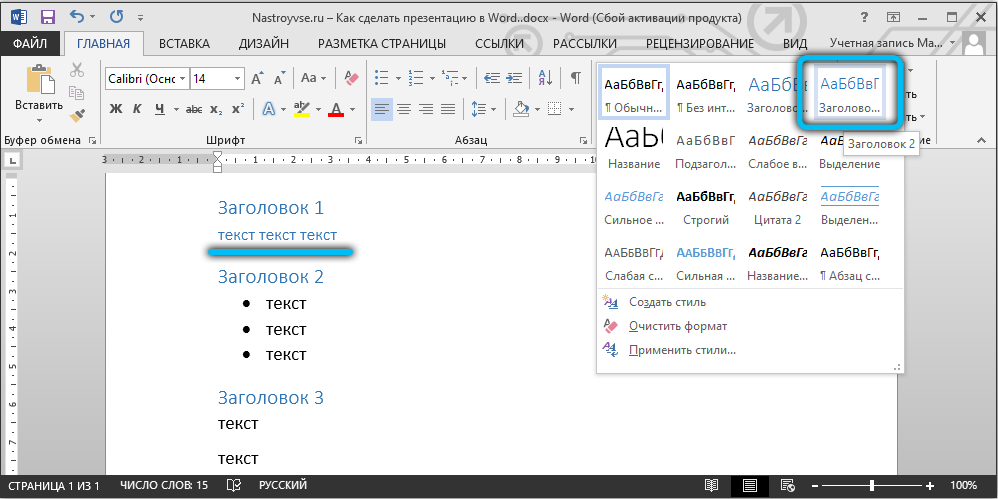
По този начин, основата за бъдещото представяне е готова! За каква информация трябва да присъства във вашата работа, прочетете.
Формиране на информационни блокове
Естествено, в началото на всяка презентация трябва да има заглавен лист. "Основното заглавие" в този случай трябва да бъде отразено директно от темата, която впоследствие ще разкрие.
Следващите два слайда са най -често „заредени“ от въвеждащата част. Например, потребителят има нужда да създава такива слайдове, целта на които ще бъде представянето на възможностите на компанията, която би могла да предостави своите услуги на друга организация, по -специално, за транспортирането на стоки. Рекламният ход от този вид трябва да бъде запознат предимно с потенциални клиенти с лозунга, постиженията и възможностите на организацията. Няма да е излишно да се посочи основната област на активността.

За да направите такава презентация, на първия слайд е по -добре да поставите цветното име на компанията, на втория - лозунгът и възможностите, които могат да се състоят от няколко (3-6) по -малки заглавия. Следващите няколко слайда могат да отразяват информация за компанията, например принципите на работа, натрупания опит, информация за лиценза. Същият раздел може да спомене предимствата на компанията пред своите конкуренти, както и настоящите промоции.
Последните слайдове трябва да отразяват информация, която би въвела потенциалните потребители в списъка с предлаганите продукти и услуги. Ако списъкът с възможностите на организацията е твърде огромен, ще бъде по -добре, ако типичните услуги се комбинират в групи.
На последния слайд трябва да се намира изключително информация за контакт. Също така е допустимо да се използват заключения или прости обобщения тук.

Функция за редактиране
Microsoft Word Многофункционален текстов редактор ще помогне на всички, които искат да създадат слайдове за презентацията, която впоследствие ще бъде редактирана.
Когато се създаде основната представена реклама "гръбнак", трябва да се погрижите за редактирането на текста. Директно в този момент можете да започнете да променяте общия тип, размер и цвят на шрифта, както и целия стил. Възможно е да се извърши стартираното чрез пускането на заглавия, след като съответните параметри са инсталирани в командната лента.
Ако сте успели да създадете презентация в Word, която има атрактивен дизайн, не забравяйте за размера на шрифта. Според експерти има определен размер на текста за отделна група студенти. Най -добре е да изберете размер, който би бил равен на половината от възрастта на най -възрастния човек, участващ в гледането на презентацията. Както показва практиката, текстът, избран по този начин, е лесно четим за почти всички.
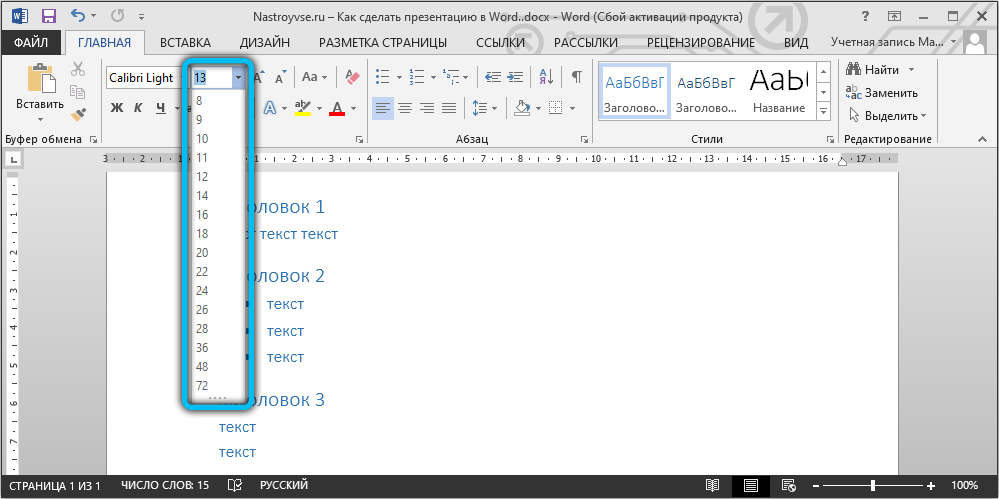
Преди да създадете слайдове, човек не трябва да забравя за цветовата схема, която ще се превърне в основния фона на гърба, тъй като именно цветът на получените думи ще зависи от нея. Възприемането на презентацията директно зависи от цвета на текста. Следователно, най -добре е да изберете цветова схема, която да контрастира основния фон. За предпочитане е да изберете комбинация от бяло и черно или червено със синьо.
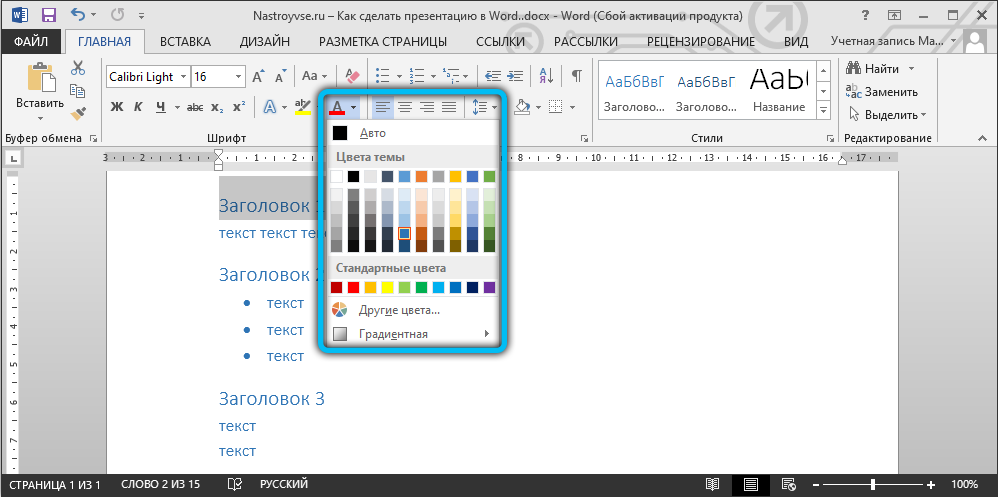
Видът на основния шрифт трябва да бъде, на първо място, добре четен, отколкото красив. Преди да приложите този или този дизайн, трябва да видите как изглежда на големия екран. Правилно избраният шрифт помага да се направи презентация в Word по -привлекателна и модерна. Ето защо вместо обичайните времена нови римски, трябва да използвате например конзолата Lucida.
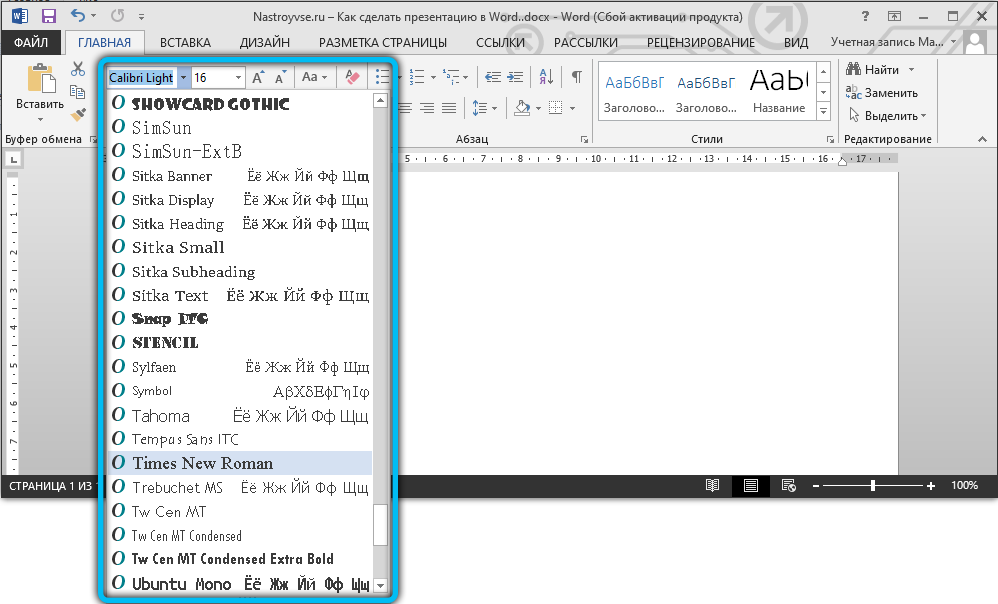
Красивият дизайн трябва да е начело
За да зададете определен стил на заглавия, трябва да се свържете с командната лента. Категорията „Начало“ представя много инструменти, които допринасят за редактирането на текста в презентацията. Стилът трябва точно да повтори естеството на представения продукт или услуга. Тези, които ще представят пред публиката организацията на тематичните детски празници, трябва да предпочитат красив курсив. Но тези, които, например, правят сериозно бизнес предложение чрез презентацията, е по -добре да го избягват.
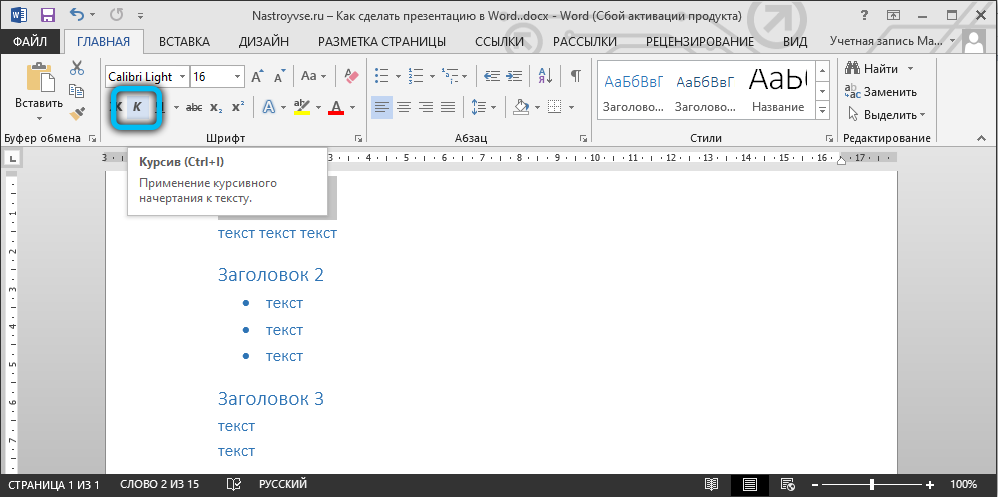
Възможността за внос
Преди завършването на създадения проект, потребителят трябва да вземе предвид един малък нюанс, който се отнася до запазването и затварянето. Факт е, че след създаването на презентацията, потребителят няма да може да запази този файл в обичайния формат .Ppttx. Следователно, създаденият документ, съдържащ няколко заглавия, ще трябва да бъде предварително затворен и след това, като щракнете върху десния бутон на мишката във файла от течащото контекстуално меню, изберете реда "Open Use". Сред всички други програми трябва да изберете Power Point.
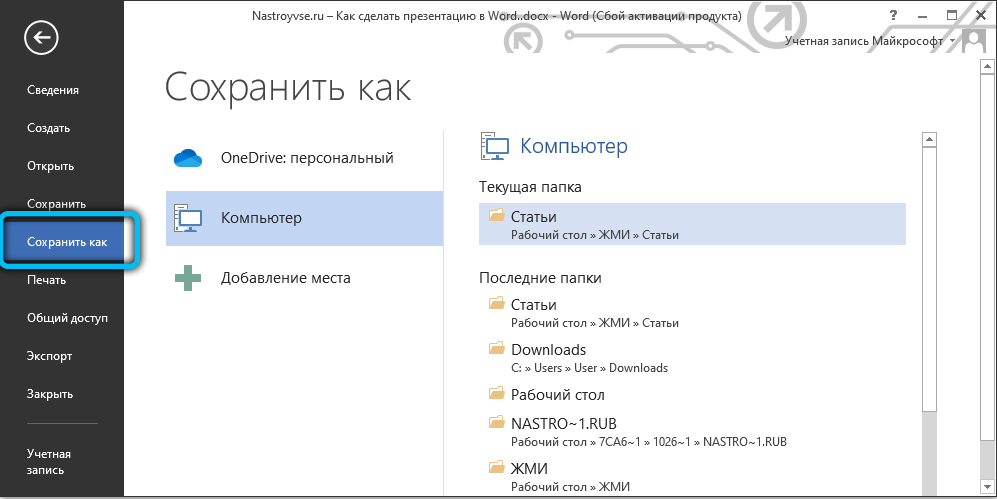
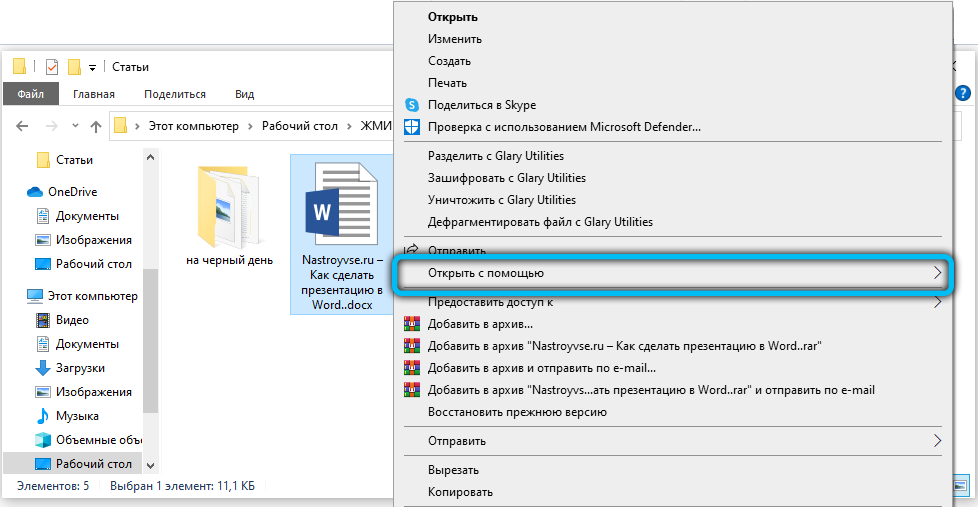
Същата процедура може да се извърши директно чрез самия Microsoft PowerPoint. За да направите това, започнете полезността и отидете в секцията "File" → Open ". В прозореца, който се появява, преди да потърсите създадения документ, заменете реда „Всички презентации на PowerPoint с„ всички структури “. След това посочете местоположението на вашата работа и я заредете в приложението.
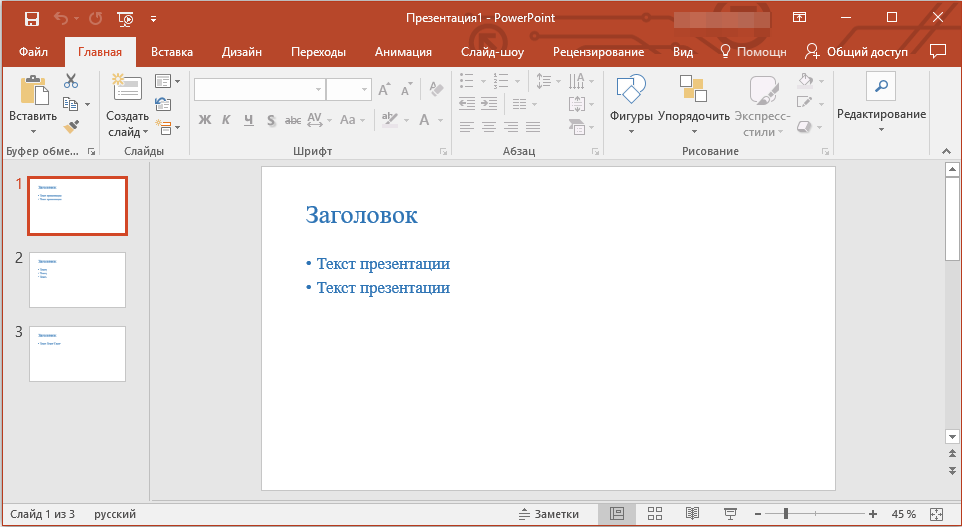
Заключение
Многофункционалният редактор на текстови думи чрез специализирани инструменти ви позволява да създавате красиви презентации. Потребителят трябва да вземе предвид само своите желания и принципа на работа на приложението, за да създаде право във всички отношения рекламно шоу на неговите възможности.
- « Начини за създаване на екранни снимки на телефона
- Как да изпусна настройките на маршрутизатора по подразбиране »

